Question
Problème: Comment réparer le téléchargement de photos individuellement au lieu de les télécharger dans un dossier daté sous Windows 10 ?
Bonjour. Je ne trouve pas les fichiers téléchargés dans le dossier daté comme c'était courant auparavant. J'ai téléchargé des images et je voulais toutes les voir dans le dossier avec la date de leur création, mais je ne trouve que ces images individuelles. C'était le processus automatique avant. Je n'ai modifié aucun paramètre. Sais tu ce qu'il s'est passé?
Résolu réponse
Ces photos se téléchargent individuellement au lieu d'un problème de dossier daté sur Windows 10[1] est le problème pour lequel les utilisateurs se plaignent de n'avoir trouvé aucune solution. C'est parce que ce n'est pas le message d'erreur causé par une mise à jour défectueuse ou un logiciel malveillant[2] infection, mais le résultat d'un changement dans les fonctions du système d'exploitation.
Le problème se produit sous Windows 10 car la mise à jour du reste a supprimé la fonction lorsque les photos téléchargées sur la machine sont arrivées dans le dossier. Désormais, les pièces sont stockées séparément sur le système et les fichiers doivent être trouvés un par un une fois ajoutés. Cette rétrogradation déclenche des problèmes lorsque les utilisateurs téléchargent des photos à partir d'autres appareils tels que des smartphones et ne peuvent pas créer le répertoire séparé en fonction du moment où les images ont été prises.
Ce problème crée des problèmes supplémentaires pour l'organisation de ces photos, et les gens ne sont pas contents, nous avons donc reçu de nombreuses questions à ce sujet. ainsi que nous avons vu des préoccupations dans les forums en ligne. Certains rapports indiquent qu'il s'agit du problème OneDrive,[3], on ne sait donc pas quelle en est la cause.
Nous avons quelques solutions pour le problème du dossier de téléchargement et pour le problème de téléchargement de photos individuellement au lieu de dans un dossier daté sur Windows, vous pouvez donc essayer de résoudre le problème avec ces méthodes. L'une des solutions rapides pourrait être une analyse sur la machine à l'aide de RéimagerMachine à laver Mac X9. Cet outil peut vous aider à résoudre les problèmes de fichiers corrompus ou de virus en quelques étapes simples.
Si vous rencontrez un problème de dossier de téléchargement particulier ne répondant pas à Windows 10, vous pouvez éventuellement le résoudre en redémarrant l'explorateur de fichiers et en résolvant les problèmes. Nous énumérons toutes les étapes et les correctifs possibles pour vous, alors fiez-vous à ces méthodes et essayez quelques techniques.

1. Exécuter un vérificateur de fichiers système
Pour réparer le système endommagé, vous devez acheter la version sous licence de Réimager Réimager.
- Chercher CMD dans la barre du bas.
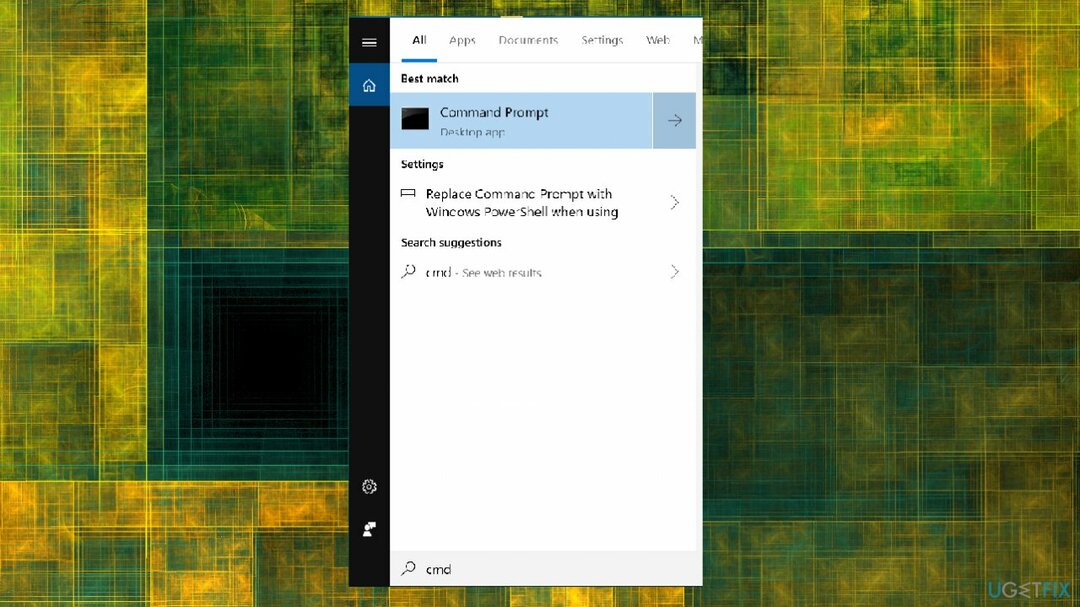
- Frapper Invite de commandes et assurez-vous de choisir l'option avec droits d'administrateur.
- Saisir DISM.exe /En ligne /Cleanup-image /Restorehealth et appuyez sur Entrer.
- Entrer sfc/scannow dans l'invite de commande et appuyez sur le Entrer clé.
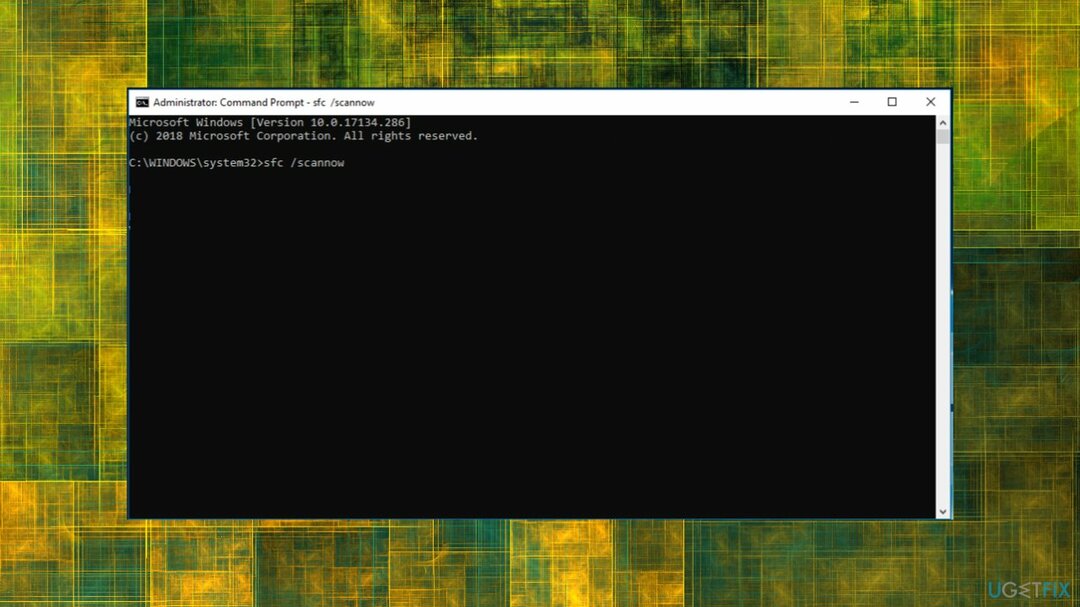
- L'analyse prendra probablement un certain temps.
- Redémarrez le système après cela.
2. Ajuster les paramètres de découverte de dossier
Pour réparer le système endommagé, vous devez acheter la version sous licence de Réimager Réimager.
- appuyez sur la Logo Windows et puis le Explorateur de fichiers bouton.
- Clic-droit la Téléchargements répertoire et choisissez Propriétés.
- Une fois là-bas, choisissez Personnaliser languette.
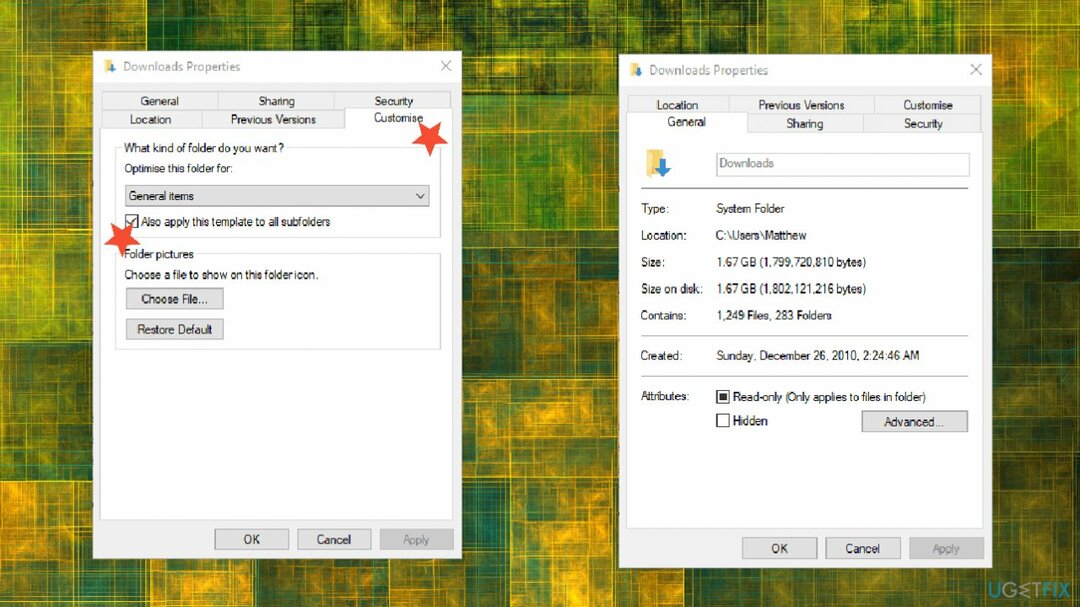
- Sélectionner Articles généraux dans le menu déroulant.
- Cliquez ensuite sur le Appliquer égalementce modèle à tous les sous-dossiers case à cocher.
- Sélectionnez le Appliquer option, et cliquez sur d'accord pour fermer la fenêtre.
3. Définissez l'option Toujours afficher les icônes
Pour réparer le système endommagé, vous devez acheter la version sous licence de Réimager Réimager.
- Vous pouvez configurer l'explorateur pour afficher les icônes uniquement en cliquant sur son Onglet Fichier et en sélectionnant Modifier le dossier et les options de recherche.
- Clique le Onglet Afficher montré directement ci-dessous
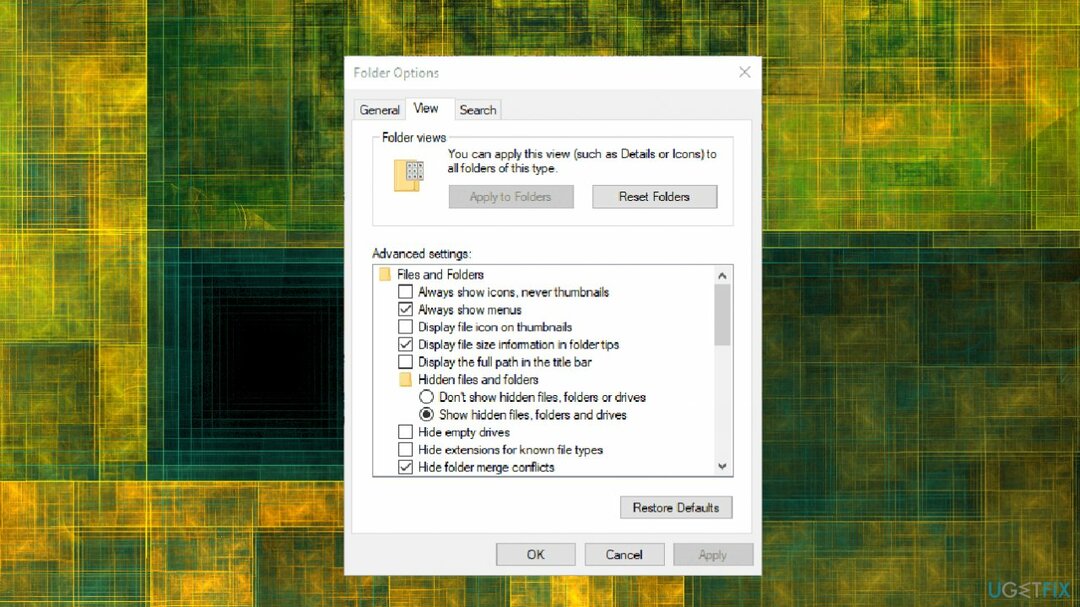
- Sélectionnez le Toujours afficher les icônes, jamais les vignettes option.
- presse Appliquer bouton.
- Cliquez sur d'accord pour fermer le Options de dossier la fenêtre.
4. Mettre à jour le système d'exploitation
Pour réparer le système endommagé, vous devez acheter la version sous licence de Réimager Réimager.
- Frappez le les fenêtres bouton.
- Sélectionnez le Équipement icône pour ouvrir Réglages.
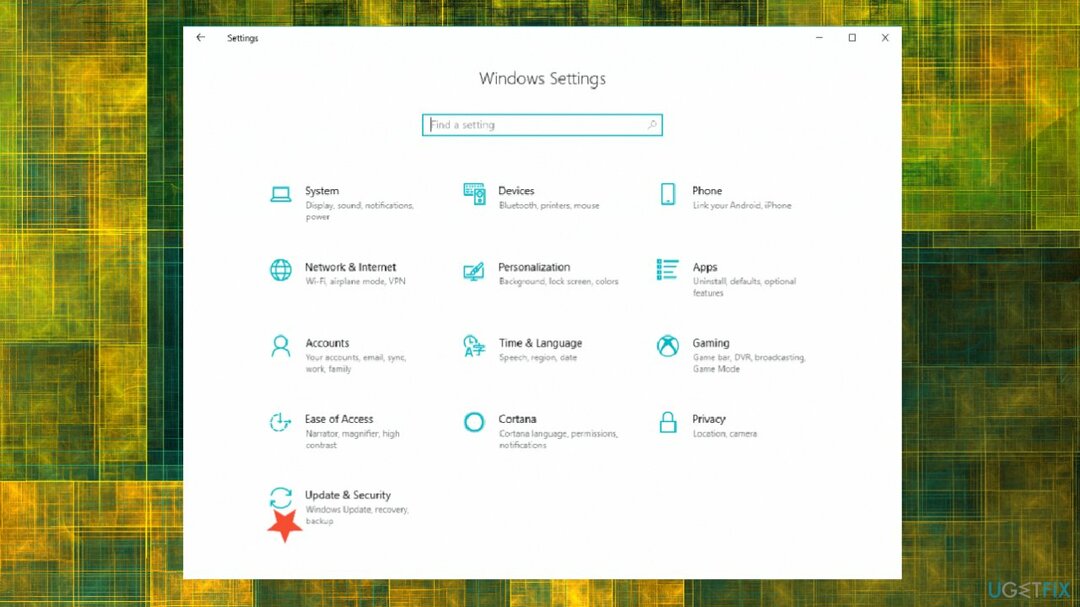
- Choisir Mise à jour et sécurité Catégorie.
- Cliquez sur Windows Update.
- Vérifiez les dernières mises à jour.
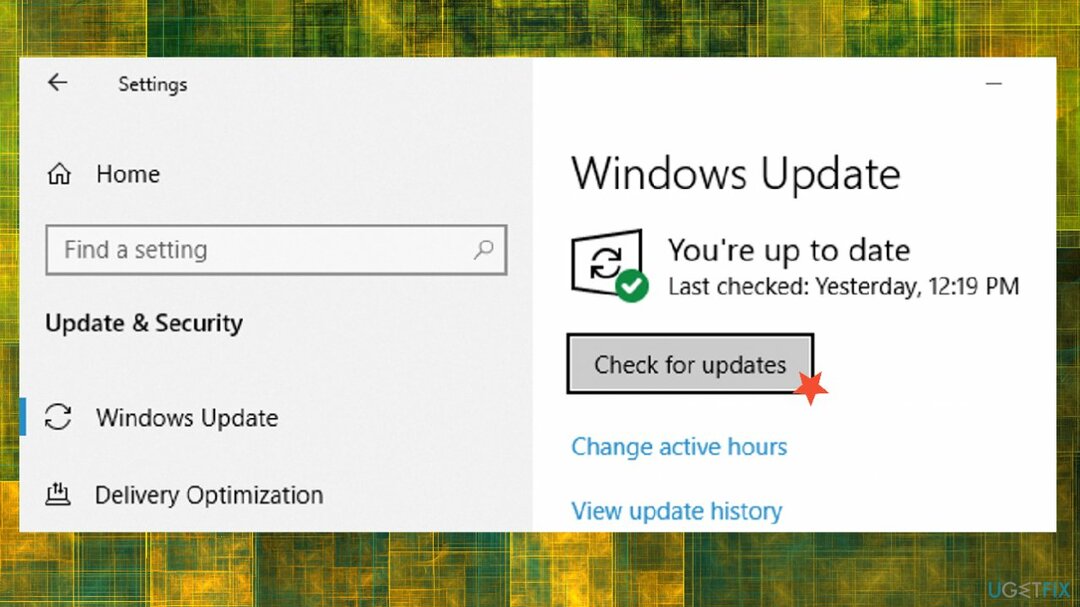
- Installer le cas échéant.
Réparez vos erreurs automatiquement
L'équipe ugetfix.com fait de son mieux pour aider les utilisateurs à trouver les meilleures solutions pour éliminer leurs erreurs. Si vous ne voulez pas vous battre avec des techniques de réparation manuelle, veuillez utiliser le logiciel automatique. Tous les produits recommandés ont été testés et approuvés par nos professionnels. Les outils que vous pouvez utiliser pour corriger votre erreur sont répertoriés ci-dessous :
Offrir
Fais le maintenant!
Télécharger le correctifJoie
Garantie
Fais le maintenant!
Télécharger le correctifJoie
Garantie
Si vous n'avez pas réussi à corriger votre erreur à l'aide de Reimage, contactez notre équipe d'assistance pour obtenir de l'aide. S'il vous plaît, faites-nous savoir tous les détails que vous pensez que nous devrions connaître sur votre problème.
Ce processus de réparation breveté utilise une base de données de 25 millions de composants pouvant remplacer tout fichier endommagé ou manquant sur l'ordinateur de l'utilisateur.
Pour réparer le système endommagé, vous devez acheter la version sous licence de Réimager outil de suppression de logiciels malveillants.

Empêcher les sites Web, les FAI et d'autres parties de vous suivre
Pour rester totalement anonyme et empêcher le FAI et le gouvernement d'espionner sur vous, vous devez employer Accès Internet Privé VPN. Il vous permettra de vous connecter à Internet tout en étant totalement anonyme en cryptant toutes les informations, en empêchant les trackers, les publicités, ainsi que les contenus malveillants. Plus important encore, vous arrêterez les activités de surveillance illégales que la NSA et d'autres institutions gouvernementales mènent dans votre dos.
Récupérez rapidement vos fichiers perdus
Des imprévus peuvent survenir à tout moment lors de l'utilisation de l'ordinateur: celui-ci peut s'éteindre suite à une coupure de courant, un Un écran bleu de la mort (BSoD) peut se produire, ou des mises à jour Windows aléatoires peuvent survenir lorsque vous vous absentez pendant quelques minutes. En conséquence, vos devoirs, vos documents importants et d'autres données peuvent être perdus. À récupérer fichiers perdus, vous pouvez utiliser Récupération de données Pro – il recherche parmi les copies des fichiers encore disponibles sur votre disque dur et les récupère rapidement.